TeXstudio adalah editor sumber terbuka dan gratis yang digunakan untuk membuat dokumen LaTeX. Editor ini adalah aplikasi terintegrasi kaya fitur yang membantu Anda menulis dokumen LaTeX dengan mudah. Fitur menonjol dari TeXstudio adalah penampil PDF, sinkronisasi tingkat kata, penyorotan sintaks, dan pemeriksaan referensi. Selain itu, TeXstudio dapat membantu Anda memeriksa kesalahan ejaan dan tata bahasa, serta menjalankan perintah LaTeX. TeXstudio adalah aplikasi multi-platform dan ditawarkan untuk semua sistem operasi populer. Pada saat artikel ini diposting, versi TeXstudio terbaru adalah 3.0.1.
Panduan ini menunjukkan cara menginstal TeXstudio di distribusi Linux. Kami akan menggunakan Ubuntu 20.04 Dukungan Jangka Panjang (LTS) untuk mendemonstrasikan prosedur pemasangan. Untuk Linux Mint 20 dan sistem operasi berbasis Debian lainnya, proses penginstalan akan sama.
Menginstal TeXstudio di Ubuntu 20.04
TeXstudio tidak termasuk dalam Ubuntu 20.04 basis repositori, jadi harus diinstal melalui repositori Personal Package Archive (PPA). Untuk menginstal TeXstudio, pertama-tama perlu menambahkan repositori PPA. Gunakan prosedur berikut untuk menginstal TeXstudio di Ubuntu 20.04 melalui repositori PPA.
Langkah 1: Tambahkan Repositori PPA TeXstudio
Langkah pertama dalam menginstal TeXstudio adalah menambahkan repositori PPA TeXstudio. Jalankan perintah berikut untuk menambahkan repositori TeXstudio PPA ke sistem Anda:
$ sudo add-apt-repository ppa:sunderme/texstudioMasukkan kata sandi sudo untuk menjalankan perintah.
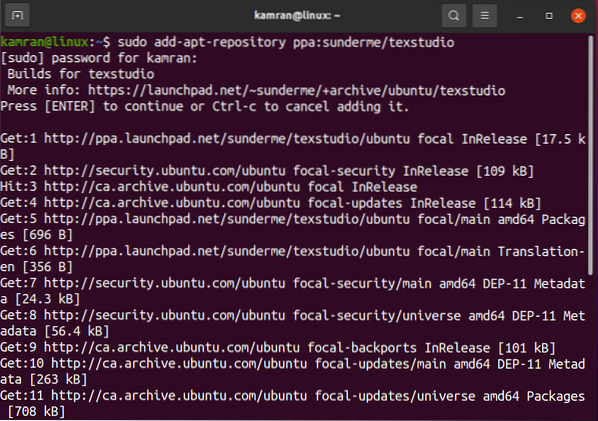
Saat menambahkan repositori, baris perintah akan menampilkan dua opsi. tekan Memasukkan untuk melanjutkan menambahkan repositori.
Repositori sekarang harus berhasil ditambahkan ke sistem Anda.
Langkah 2: Hapus Versi TeXstudio yang Terinstal Sebelumnya
Jika versi TeXstudio yang lebih lama diinstal pada sistem Anda, maka disarankan untuk menghapus versi yang lebih lama sebelum menginstal versi terbaru. Jalankan perintah berikut untuk melakukannya:
$ sudo apt hapus texstudio-doc texstudio-l10n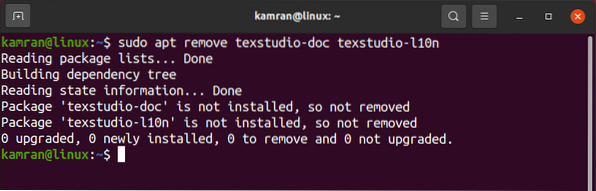
Versi TeXstudio yang diinstal sebelumnya sekarang harus berhasil dihapus.
Langkah 3: Perbarui Apt Cache
Selanjutnya, perbarui cache repositori apt dari Ubuntu 20 Anda.04 sistem. Anda disarankan untuk memperbarui apt-cache sebelum menginstal aplikasi atau paket perangkat lunak baru. Jalankan perintah berikut untuk memperbarui apt-cache:
$ sudo apt update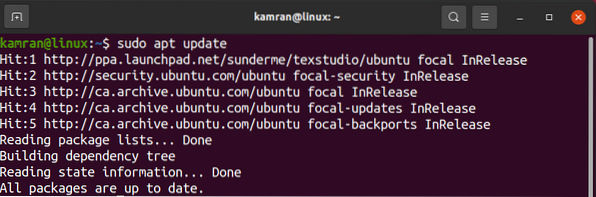 Langkah 4: Instal Terbaru
Langkah 4: Instal Terbaru
Versi TeXstudio
Selanjutnya, instal versi terbaru TeXstudio ke Ubuntu 20.04 sistem melalui perintah berikut:
$ sudo apt install texstudio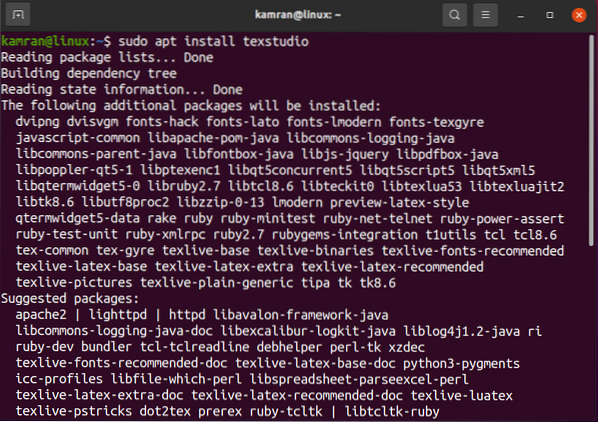
Saat TeXstudio sedang menginstal, perintah akan menampilkan opsi 'ya' dan 'tidak' menanyakan apakah Anda akan melanjutkan proses instalasi.
Tekan 'y' pada terminal untuk melakukan proses instalasi.
Langkah 5: Verifikasi Instalasi TeXstudio
Setelah menginstal TeXstudio, Anda dapat memverifikasi bahwa instalasi berhasil melalui perintah berikut:
$textstudio --versi
Perintah di atas akan menampilkan versi terbaru TeXstudio yang terinstal di sistem Anda.
Output menunjukkan bahwa versi terbaru dari TeXstudio (3.0.1) telah berhasil diinstal ke Ubuntu 20 saya.04 sistem.
Luncurkan TeXstudio di Ubuntu 20.04
Setelah berhasil menginstal perangkat lunak, kami sekarang siap untuk meluncurkan aplikasi TeXstudio. Aplikasi TeXstudio dapat diluncurkan melalui terminal, serta dari Menu Aplikasi. Untuk meluncurkan aplikasi TeXstudio dari terminal, jalankan perintah berikut:
$textstudio
Untuk meluncurkan aplikasi TeXstudio dari Menu Aplikasi, buka Menu Aplikasi, dan cari 'TeXstudio.'
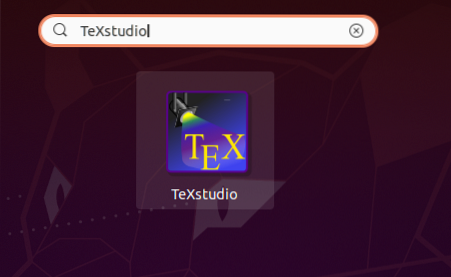
Setelah mencari, akan muncul aplikasi TeXstudio. Luncurkan aplikasi dengan mengklik ikon yang muncul.
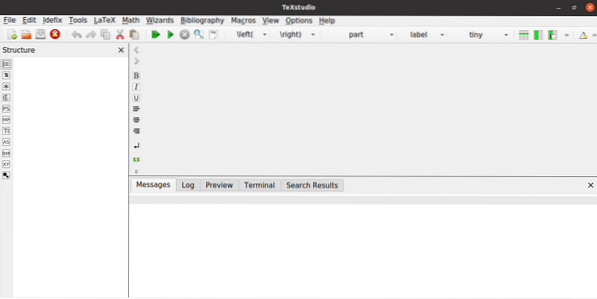
Aplikasi TeXstudio sekarang siap digunakan.
Hapus TeXstudio dari Ubuntu 20.04
Jika, kebetulan, Anda ingin menghapus TeXstudio dari Ubuntu 20.04 sistem, jalankan perintah berikut untuk melakukannya:
$ sudo apt remove --autoremove texstudio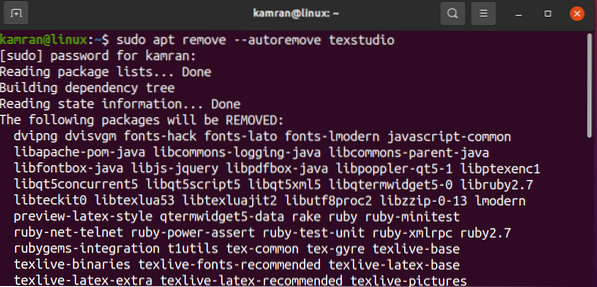
Kesimpulan
TeXstudio adalah editor sumber terbuka yang digunakan untuk membuat dokumen LaTeXX. TeXstudio digunakan untuk menulis dokumen dan laporan ilmiah. Artikel ini menjelaskan cara menginstal TeXstudio di distro Linux, menggunakan Ubuntu 20.04 untuk menampilkan prosedur instalasi TeXstudio di Linux.
 Phenquestions
Phenquestions


